Konvertálja, szerkessze és tömörítse a videókat/audiókat 1000+ formátumban, kiváló minőségben.
Teljes útmutató a videó megfelelő lassításához AE-vel
Az After Effects képes pontosan lelassítani a videókat, és egy professzionális videószerkesztő eszköz is. A kezdők számára azonban nehéz lehet megtalálni és hatékonyan használni ezeket a funkciókat. Ez az útmutató bemutatja, hogyan lassíthatja le a videókat AE módban, és néhány egyszerűbb alternatívát is kipróbálhat.
Útmutató lista
Használd az Időnyújtást a Videó Lassításához az After Effects segítségével Lassítsd le a videót az After Effects segítségével a Time Remapping segítségével Lassítsd le a videódat az After Effectsben az Timewarp effektussal Alternatíva az egyszerűbb és gyorsabb lassított videókhozHasználd az Időnyújtást a Videó Lassításához az After Effects segítségével
A legegyszerűbb és legintuitívabb módja annak, hogy lassítsd le a videót Az After Effectsben az Időnyújtás funkció használata a megoldás. Ez az egyszerű módszer ideális kezdőknek. Azonban a videó szaggatottnak tűnhet, különösen, ha a teljes klipet lelassítjuk. Ez azért történik, mert az Időnyújtás csak a meglévő képkockák időtartamát hosszabbítja meg anélkül, hogy újakat generálna a zökkenőmentes lejátszás biztosítása érdekében.
1. lépésIndítsd el a szoftvert, add hozzá az AE-re lassítani kívánt videót, és húzd az idővonalra. Ezután kattints jobb gombbal a videóra, és válaszd az „Idő” lehetőséget. Ezután válaszd az „Idő nyújtása” lehetőséget.
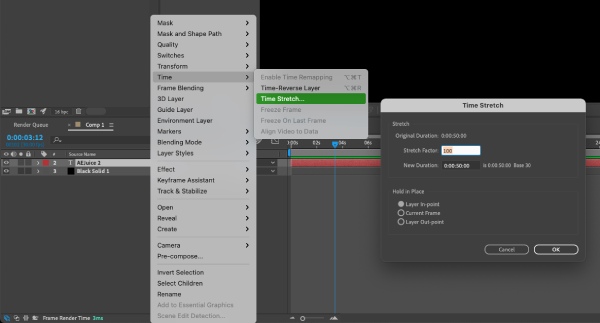
2. lépésA lassítás mértékének beállításához állítsa be a „Nyújtási tényező” arányt. 100 alatti érték esetén lassít. Minél alacsonyabb az érték, annál lassabb a videó sebessége.
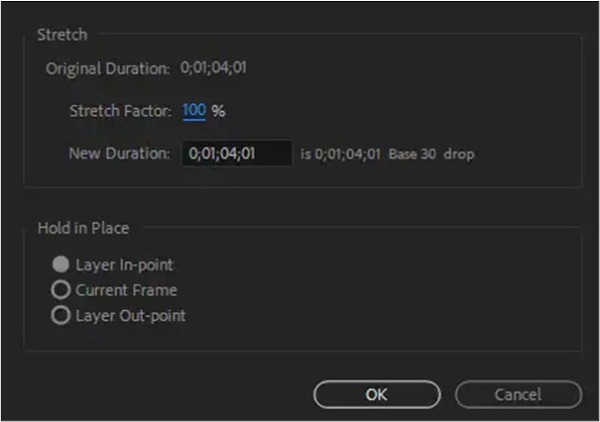
3. lépésNézd meg a klipet, hogy lásd, a sebesség megfelelő-e. Ha nem megfelelő, visszaküldheted további beállításokra.
Lassítsd le a videót az After Effects segítségével a Time Remapping segítségével
Ha egy adott klipet le szeretnél lassítani az After Effectsben, használd az Időátalakítás funkciót. Ez precíz sebességszabályozást biztosít, és zökkenőmentes átmenetet tesz lehetővé a különböző sebességszegmensek között.
1. lépésKattints az idővonalra húzott videó kiválasztásához, kattints jobb gombbal, válaszd az időt, majd kattints az „Időátalakítás engedélyezése” gombra.
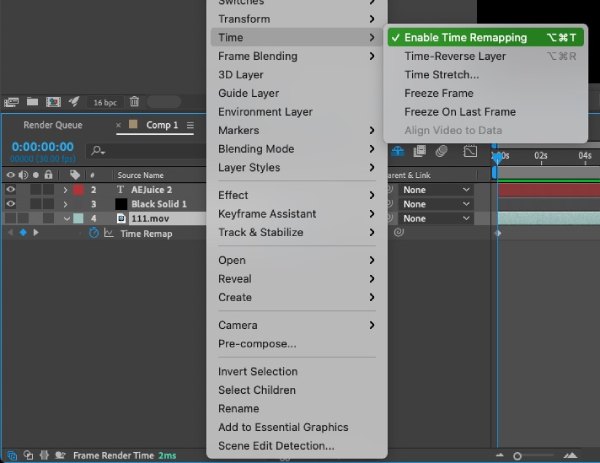
2. lépésHa engedélyezve van, a kulcsképkockák automatikusan megjelennek a videó elején és végén. Mozgasd a lejátszófejet oda, ahol le szeretnéd lassítani a klipet. Kattints jobb gombbal az idővonalra, és válaszd az „Új kulcsképkocka beállítása” lehetőséget.
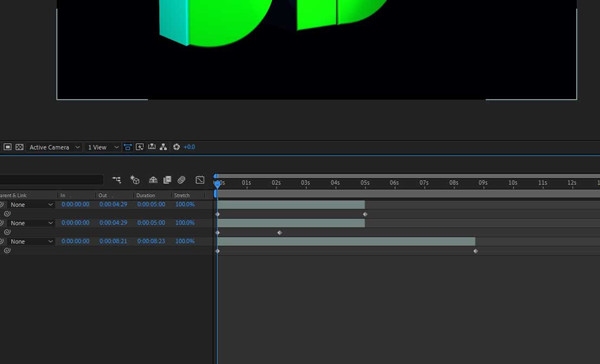
3. lépésVálaszd a „Kulcsképkeret-segéd” lehetőséget, majd engedélyezd az „Egyszerű átmenet” lehetőséget. A kulcsképeket vízszintesen húzva simább átmeneteket hozhatsz létre.
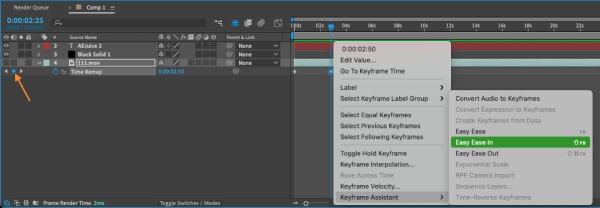
4. lépésIsmételd meg ezt a folyamatot a videó végén, hogy a videó sebessége állandó maradjon.
Lassítsd le a videódat az After Effectsben a TimeWarp effektussal
Az After Effects Timewarp effektusa jobban lassítja a videókat a kiváló minőségű, nagy képkockasebességű videóknál. Ez segít megőrizni a vizuális minőséget még csökkentett sebességnél is. Az Timewarp rugalmasabb, mint az első két módszer, de több memóriát és feldolgozási teljesítményt igényel a számítógéptől.
1. lépésImportáld a videót az After Effects programba, húzd az idővonalra, és kattints a kijelöléséhez. Kattints jobb gombbal, válaszd az „Effektek” lehetőséget, majd keresd meg az „Idő” és az „Időcsomagolás” lehetőséget.
2. lépésKattints az „Időhullámú rögzítés” gombra a kiválasztott videóra való alkalmazáshoz. A „Pixel Motion” opcióval is javíthatod a lassított felvétel effektus minőségét.
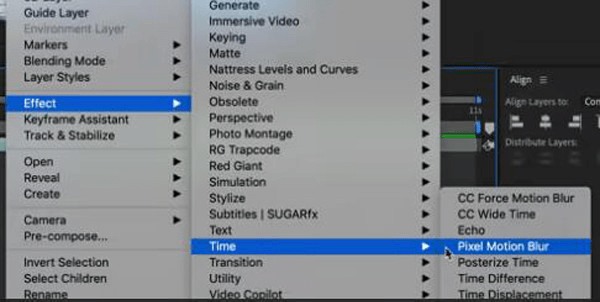
3. lépésAlapértelmezés szerint az 50-es sebességérték az eredeti sebességet jelöli. 50 alatti érték esetén az After Effects lelassítja a felvételt.
Alternatíva az egyszerűbb és gyorsabb lassított videókhoz
A fenti három módszer, amellyel lelassíthatod a videókat az After Effectsben, kissé bonyolultnak tűnhet, és nagy számítógépes teljesítményt igényelhet, vagy lehet, hogy nem vagy hozzászokva az AE felhasználói felületéhez. Választhatsz 4Easysoft Total Video Converter alternatívaként. A videók lassításának módszere egyszerűbb és intuitívabb, és nem igényel semmilyen videószerkesztési tapasztalatot. Állítsa be pontosan a szorzó sebességét a minőség megőrzése mellett. Szerkesztőeszköztárral rendelkezik, amely további szerkesztési funkciókat kínál, például vágást, visszatekerést, 3D-s filmek készítése, és még sok más.

Pontosan állítsa be a videó lassításának konkrét sebességét.
Több mint 1000 videó bemeneti és kimeneti formátumot támogat, például MPV-t és MKV-t.
A testreszabható képkockasebesség biztosítja a lassított videó minőségét.
Tartalmaz egy szerkesztőeszköztárat és egy mindent egy helyen tartalmazó szerkesztővideót.
100% Biztonságos
100% Biztonságos
1. lépésIndítsa el a szoftvert, és kattintson az „Eszköztár” elemre a „Videosebesség-szabályozó” megkereséséhez. Nyissa meg, és importálja a lassítani kívánt videót.
2. lépésVálasszon egy szorzót, például 0,5-öt vagy 0,25-öt, és tekintse meg előzetesen, hogy a lassított hatás megfelel-e az elvárásainak.
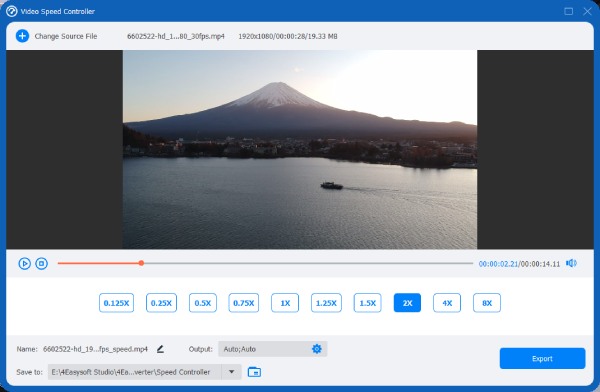
3. lépésKattintson a sebesség alatti „Kimenet” gombra a videó paramétereinek testreszabásához a minőség biztosítása érdekében. Ha elégedett, kattintson az „Exportálás” gombra a lassított videó mentéséhez.

Következtetés
Az Adobe After Effects számos módszert kínál a videók lassítására, és a legjobb módszer a felhasznált felvételtől függ. Ha az automatikus expozíciót túl bonyolultnak találja, vagy gyorsabb megoldást szeretne, 4Easysoft Total Video Converter nagyszerű alternatíva. Felhasználóbarát, pontosan lelassítja a videókat, és különféle szerkesztőeszközöket tartalmaz a kényelmesebb videószerkesztés érdekében. Kattints az alábbi gombra a letöltéshez és a funkcióinak felfedezéséhez!
100% Biztonságos
100% Biztonságos


